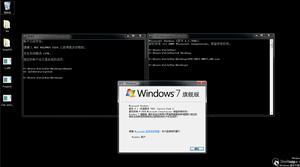更新Windows后如何修复SolidWorks 2021崩溃?
Solidworks 2021 通常会在没有任何警告的情况下崩溃并停止运行。该问题通常在 Windows 11 上自动安装更新 KB5019980 或 KB5007297 后出现。但是,当其他程序或 Windows 服务干扰 Solidworks 应用程序安装时,可能会出现该问题。
在本文中,我们列出了一些针对 Solidworks 2021 崩溃问题的修复程序。看看下面最有效的故障排除解决方案,并按照它们一一解决问题。
1.检查您的系统规格
确保您的计算机能够运行 Solidworks 2021 程序。如果您的计算机规格不符合软件要求,则可能会导致此类问题。建议检查 Solidworks 2021 系统要求 并确认您的 Windows 系统是否满足它们。
2.更新您的视频驱动程序
Solidworks 需要经过认证的图形驱动程序才能平稳运行,但如果您的系统驱动程序损坏或过时,它可能会崩溃。要更新计算机的图形驱动器rs ,请按照给出的步骤操作:
- 按Win + X然后单击“设备管理器”选项。
- 在设备管理器中,单击显示适配器选项将其展开。
- 然后右键点击显卡名称,点击更新驱动选项。
- 现在点击在网络选项上自动搜索更新的驱动程序软件。
- 如果可用,Windows 将搜索并下载更新版本的驱动程序。
- 该过程完成后,重新启动计算机并检查问题是否已解决。
3.执行干净启动
如果某些启动程序或应用程序与 Solidworks 应用程序发生冲突并使其停止运行,导致其崩溃,则可能会出现此问题。在这种情况下,建议在您的计算机上执行干净启动,因为它会关闭所有在后台运行的启动程序。
按照以下说明干净启动您的计算机:
- 按 Windows + R 键打开“运行”框项。
- 在框中输入 msconfig,然后点击确定按钮。
- 选中系统配置窗口中服务下的隐藏所有 Microsoft 服务框。
- 然后单击“确定”,然后单击“应用”。
- 现在选择“启动”选项卡,然后选择“打开任务管理器”选项。
- 选择“启动”选项卡,然后选择每个启动并禁用它们。
- 现在重新启动计算机并检查问题是否已解决。
4.卸载并重新安装Solidworks
如果上述方法均无法阻止 Solidworks 2021 崩溃。在这种情况下,建议卸载该应用程序并从官方网站重新下载并重新安装。
为此,请按照给出的步骤操作:
- 单击“开始”图标并在搜索栏中搜索“控制面板”。
- 现在单击卸载程序选项。
- 然后,在列表中搜索 Solidwork,右键单击它并单击卸载选项。
- 现在按照屏幕上显示的步骤完成卸载过程。
- 完成该过程后,从官方网站下载应用程序并安装,然后检查问题是否已解决。
以上是 更新Windows后如何修复SolidWorks 2021崩溃? 的全部内容, 来源链接: utcz.com/dzbk/942441.html